İçindekiler
Çalışırken Microsoft Excel Bir pivot tabloda grafik veya diyagram oluşturmayı zor bulabilirsiniz. Ancak bu makaleyi incelerseniz, kolayca kümelenmiş bir sütun oluşturabilirsiniz pivot grafik Bu makalede, excel'de kümelenmiş sütun pivot grafiğinin nasıl oluşturulacağını sizlerle paylaşacağım.
Alıştırma Çalışma Kitabını İndirin
Bu makaleyi okurken egzersiz yapmak için bu alıştırma çalışma kitabını indirin.
Kümelenmiş Sütun Pivot Grafik.xlsx3 Kolay Adımda Excel'de Kümelenmiş Sütun Pivot Grafiği Oluşturma
Excel'de kümelenmiş sütun pivot grafiğinin başarılı bir şekilde oluşturulması için aşağıdaki 3 adımı uygulayın.
Diyelim ki elimizde bir veri kümesi var Tahmini Satışlar ve Gerçek Satışlar Bölge bazında ve Yıl bazında Şimdi aşağıdaki veri kümesini kullanarak kümelenmiş bir sütun pivot grafiği oluşturacağız.
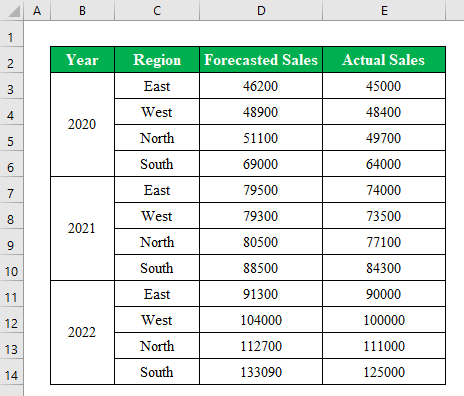
Adım 1: Veri Kümesinden Pivot Tablo Oluşturma
- Nihai hedefe ulaşmak için öncelikle bir pivot tablo oluşturmanız gerekir.
- Bunu yapmak için, veri tablosundaki tüm hücreleri seçin ve ardından " Pivot Tablo " adlı kitabından Ekleme " seçeneği.

- " adında yeni bir pencere açılacaktır. Tablo veya aralıktan PivotTable ".
- Tıklayınız " Mevcut Çalışma Sayfası " öğesine tıklayın ve pivot tabloyu oluşturmak için çalışma sayfanızda bir konum seçin.
- Vur TAMAM. Devam etmek için düğmesine basın.

- Bir pivot tablo oluşturulacaktır.
- Şimdi sağ taraftaki bölmede, " Bölge " adını alanlardan " Sıralar " alanı.

- Bundan sonra, " Yıl " alanını " Sıralar " bölümü ve " Tahmini Satış " ve " Gerçek Satış " ile " Değerler " bölümü.
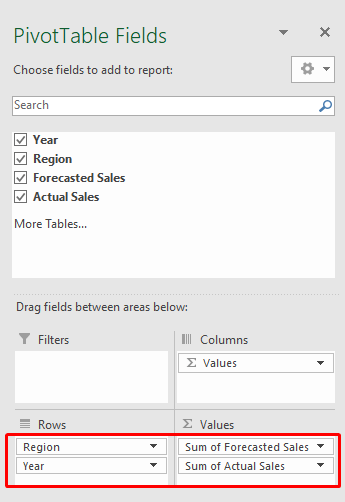
- Tüm adımları tamamladıktan sonra nihai pivot tablonuz elinizde hazır olacaktır.
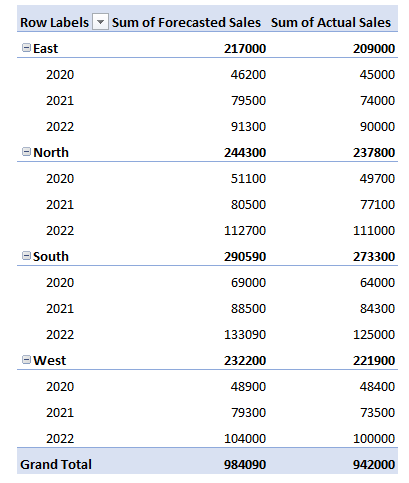
Daha fazlasını okuyun: Excel'de Pivot Tablo ve Pivot Grafik Arasındaki Fark
Adım 2: Grafik Seçeneğinden Kümelenmiş Sütun Grafiği Ekleme
- Pivot tabloyu kullanarak kümelenmiş bir sütun grafiği eklemenin zamanı geldi.
- Bunu yapmak için pivot tabloyu seçerken " Ekleme " seçeneğini seçin ve ardından " Pivot Grafik ".

- " adında yeni bir pencere açılacaktır. Ekleme Grafik ".
- Seçin " Kümelenmiş Sütun " tuşuna basın ve ardından TAMAM. Devam etmek için.

- Pivot tablodan seçilen değerleri gösteren kümelenmiş bir sütun oluşturulacaktır.
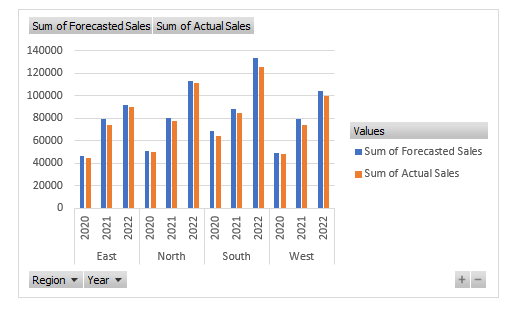
Daha fazlasını okuyun: Excel'de Pivot Tablodan Grafik Nasıl Oluşturulur (2 Kolay Yöntem)
Benzer Okumalar
- Excel'de Pivot Grafik Nasıl Yenilenir (4 Uygun Yaklaşım)
- Excel'de Pivot Grafik Türleri (En Popüler 7)
- Excel'de Yığılmış Sütun Pivot Grafiği Ekleme
- Excel'de Pivot Grafiğe Hedef Çizgisi Ekleme (2 Etkili Yöntem)
Adım 3: Kümelenmiş Sütun Grafiğini Düzenleme
- Bu son adımda grafiği düzenleyeceğiz.
- Bunun için bir çubuk seçin ve seçenekleri almak için farenin sağ düğmesine tıklayın.
- Seçeneklerden " Veri Serilerini Biçimlendir ".
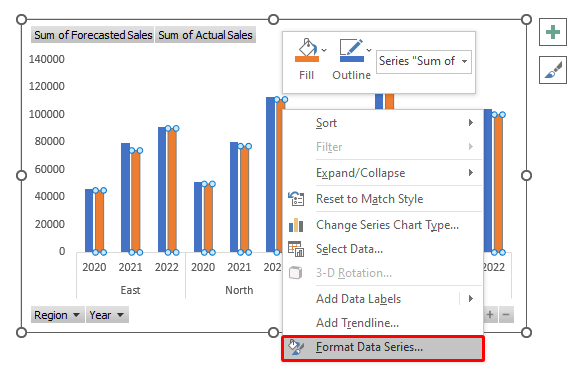
- Çalışma sayfasının sağ tarafında yeni bir bölme açılacaktır.
- Oradan " Boşluk Genişlik " ile " 20% " düğmesine basarak grafiğin daha yerel görünmesini sağlayın.

- Son olarak, kümelenmiş sütun grafiğimizi oluşturduk.
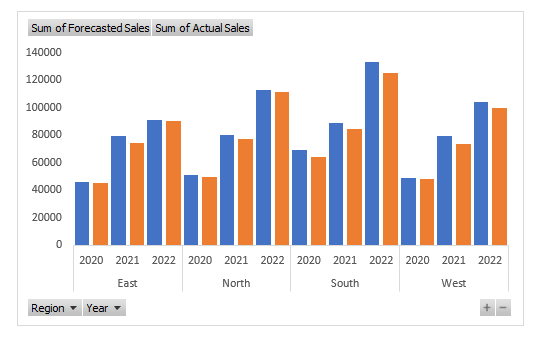
Daha fazlasını okuyun: Excel'de Pivot Grafik Nasıl Düzenlenir (Kolay Adımlarla)
Hatırlanması Gerekenler
- İçinde ilk adım 'de bölge ve yıl seçtim. sıra bölümüne sürükleyebilirsiniz. sütun bölümünü pivot tabloyu farklı bir şekilde yapmak ve kolay hesaplama için kullanabilirsiniz.
Sonuç
Bu makalede, excel'de kümelenmiş sütun grafiği oluşturmanın tüm basit adımlarını ele almaya çalıştım. Uygulama çalışma kitabında bir tur atın ve kendi başınıza pratik yapmak için dosyayı indirin. Umarım yararlı bulursunuz. Lütfen deneyiminiz hakkında yorum bölümünde bizi bilgilendirin. ExcelWIKI ekibi, sorularınıza her zaman duyarlıdır. Bizi izlemeye ve öğrenmeye devam edin.

